এক্সেল সেলের ভিতরে আড়াআড়ি লেখার নিয়ম
এক্সেল সেলের ভিতরে সাভাবিক ভাবে আমরা এমনিতেই লিখতে পারি । কিন্তু অনেক সময় লেখা গুলোকে আড়াআড়ি বা খাড়া করে লিখার প্রয়োজন পরে । তো চলুন সেটাই দেখা যাক আজ । আলোচনা করা যাক এক্সেল সেলের ভিতরে আড়াআড়ি লেখার নিয়ম ।
এক্সেল এর সব গুলো টিউটোরিয়াল পেতে দেখে নিতে পারেন এক্সেল টিউটোরিয়াল লিস্ট
এক্সেল সেলে আড়াআড়ি লেখার নিয়ম
এক্সেল এর সাধারোন লেখা গুলোর অ্যালাইনমেন্ট বদল করে লেখা গুলো খাড়া ( ভার্টিকাল ) কিংবা আড়াআড়ি করা যায় । তো শুরুতেই যেই সেলের লেখা গোলোর অ্যালাইনমেন্ট বদল করতে চান, সেখানে কিছু লিখে তার উপর রাইট ক্লিক করুন । নিচের ছবিত মতো ।
এবার যে অপশন গুলো আসবে, সেখান থেকে Format Cells িনর্বাচন করুন । ফরম্যাট সেলস নির্বাচন করার পর Format Cells ডায়ালোগ বক্স আসবে আপনার সামনে । সাধারনত Number Tab টি ওপেন হয়। এবার আপনি Alignments Tab এ ক্লিক করুন । নিচের ছবিতে দেখুন …
এবার আমাদের কাজ হবে Orientation এ । এখানে নিচের Degrees এর ভেলু পরিবর্তন করে করা যায় কিংবা আপনি চাইলে ওরিয়েন্টেশন এর ঘর থেকে টেক্ট এর যে রেখাটি আছে , সেটাকে টেনে উপরে কিংবা নিচে নিয়েও বদল করতে পারেন। নিচের ছবিতে দেখুন আমি 45 Degree করে নিদেছি ।
এবার Ok তে ক্লিক করার পর দেখবেন যে আপনার এক্সেল এর লেখার ওরিয়েন্টেশন বদল হয়ে সেগুলো আড়াআরি ভাবে চলে এসেছে ।
আপনি যদি চান যে আপনার লেখা গুলো খাড়া বাবে আসুক, তাহলে ৯০ ডিগ্রী করে দিতে পারেন । সেক্ষেত্রে লেখা গুলোর অক্ষর গুলো পাশাপাশি বসে উপর থেকে নিচে কিংবা নিচ থেকে উপরে হবে ।
আর আপনি যদি চান যে আপনার লেখার অক্ষর গুলো উপর থেকে নিচের দিকে হোক , সেক্ষেত্রে Excel Cell Alignment এর Orientation বক্স এর বাম পাশে যে লম্বা Text লেখাটি আছে, সেটিতে ক্লিক করুন । দেখবেন এবার আপনার লেখার বর্ন গুলো উপর থেকে নিচের দিকে হয়ে গেছে ।
তো এই ছিলো Excel Cell Alignment এর Orientation এর উপরে ছোট্ট একটি টিউটোরিয়াল ।

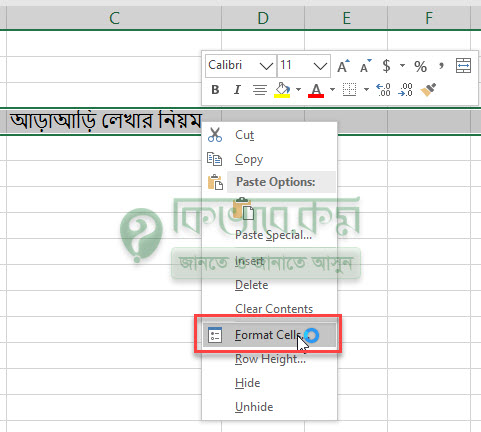
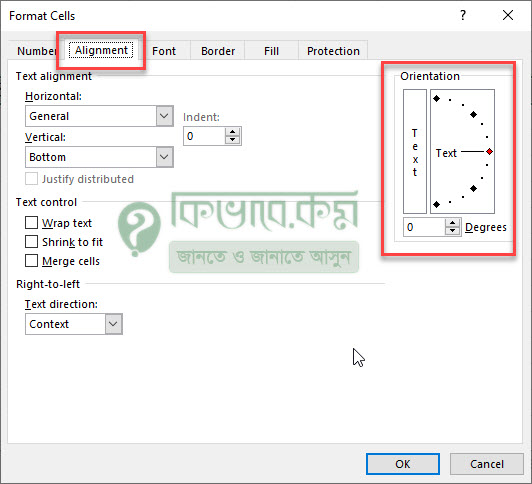
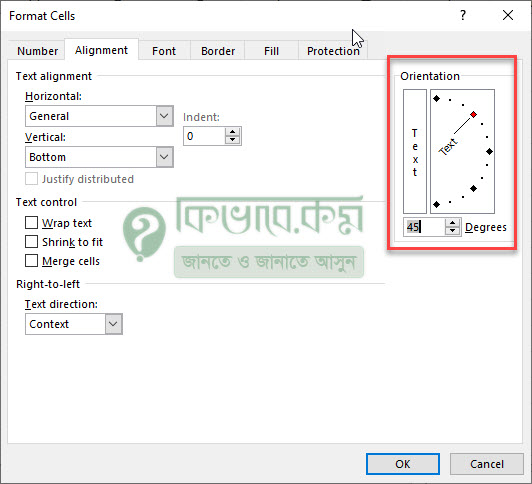

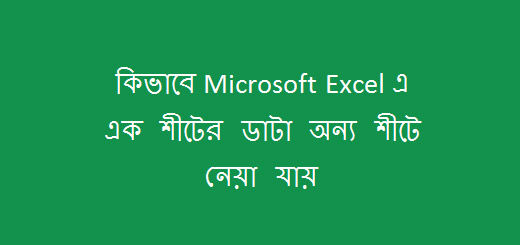







Nicely explained. thanks for your afford. Hope will get more excel tutorial like this and wish you all the best
Nice post
Thanks for your comment